
Neben normalen Textnachrichten und Videoanrufen bietet Discord viele großartige Funktionen, darunter das Erstellen von Servern und Subservern, das Zuweisen von Rollen und Moderatoren zu Servern, das Hinzufügen von Bots zu deren Verwaltung sowie das Teilen von GIFs und Links. Obwohl es sich um eine grundlegende Funktion handelt, bietet es Benutzern eine Menge Vielseitigkeit, und darüber hinaus können andere Benutzer oder Server, mit denen Sie Ihren Link geteilt haben, auch ihre Miniaturansichten oder eine kurze Videovorschau ansehen.
Einfach zu sein bedeutet jedoch nicht, dass es nicht erforderlich oder notwendig ist, und diese Funktion ist eine großartige Ergänzung für Discord und seine Benutzerbasis. Manchmal funktioniert es jedoch nicht wie beabsichtigt oder Discord zeigt keine Videovorschau an, insbesondere bei freigegebenen YouTube-Videolinks. Es gibt mehrere Faktoren hinter der Ursache dieses Problems und kann unterschiedlich sein, daher haben wir alle möglichen Problemumgehungen und Korrekturen aufgelistet, die Ihnen helfen können, das Problem zu lösen, dass Discord keine YouTube-Thumbnails anzeigt.
So lösen Sie das Problem mit dem Discord-Thumbnail oder der Videovorschau
Lösung 1: Starten Sie Discord neu
Einer der häufigsten Gründe, warum dieses Problem überhaupt auftritt, sind Fehler oder Störungen in der Discord-Anwendung selbst. Einige davon sind vorübergehend, der Rest wird mit Updates behoben.
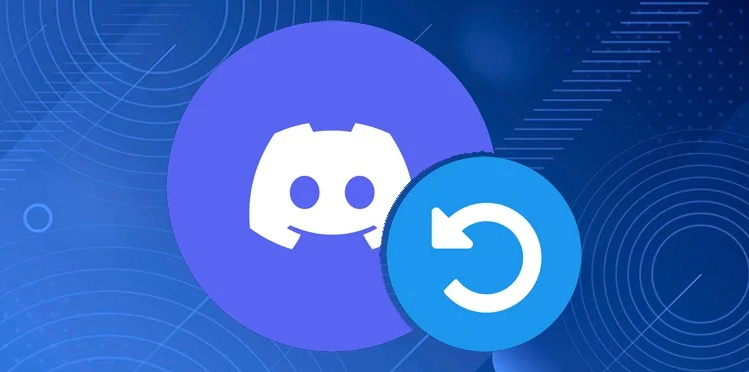
Um dieses Problem zu beheben, müssen Sie Discord sowohl im Vordergrund als auch im Hintergrund Ihres Computersystems vollständig schließen und den Task-Manager nach zusätzlichen Prozessen durchsuchen, die möglicherweise ausgeführt werden. Öffnen Sie die App nach dem Schließen erneut und prüfen Sie, ob das Problem weiterhin besteht. Wenn ja, starten Sie auch Ihr Computersystem neu, da dies auch mit Ihrem Betriebssystem passieren kann.
Lösung 2: Discord aktualisieren

Veraltete Discord-Versionen sind dafür bekannt, Probleme zu verursachen, und wenn Sie eine ältere Iteration der Anwendung verwenden, könnte dies der Grund für das Problem sein. Aktualisieren Sie daher Ihre Discord-Anwendung so schnell wie möglich auf die neueste Version, um die durch die alten Versionsdateien von Discord verursachten Unterschiede zu beseitigen.
Lösung 3: Problem mit bestimmten Links
Es werden bestimmte Links geteilt, die von Discord nicht interpretiert werden können, was der Grund für das Problem ist. Dieses Problem tritt auch auf, wenn der freigegebene Link über Shortlinks erfolgt oder Discord Probleme mit den Metadaten der freigegebenen Website hat. Um dies zu beheben, entfernen Sie Shortlinks und bitten Sie sie, den Link erneut zu teilen oder den Link selbst erneut zu senden.
Fix 4: Link-Vorschau aktivieren
Mit der Link-Vorschau-Option kann der Benutzer die Videovorschau oder das Miniaturbild vor dem Öffnen anzeigen, und wenn Sie die Option nicht aktiviert haben, erklärt dies das Problem. Befolgen Sie diese Schritte, um die Link-Vorschau zu aktivieren:
- Öffnen Sie Discord auf Ihrem Gerät.
- Öffnen Sie die Option Benutzereinstellungen, indem Sie auf das Zahnrad-/Einstellungssymbol in der unteren linken Ecke klicken.

- Wählen Sie im Menü auf der linken Seite in den Apps-Einstellungen die Option Text & Bilder.
- Klicken Sie auf die Option mit dem Namen Einbettungen anzeigen und in Chats gepostete Website-Links in der Vorschau anzeigen und schalten Sie sie ein.
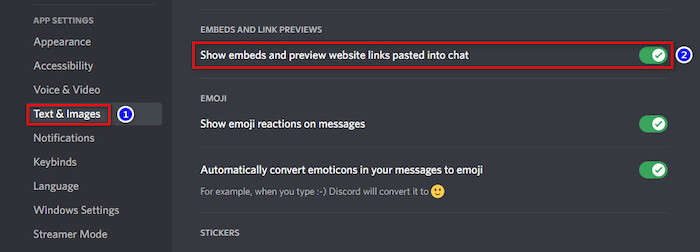
- Starten Sie die Discord-Anwendung neu und prüfen Sie, ob das Problem behoben wurde.
Lösung 5: Discord neu installieren
Wenn keine der genannten Fehlerbehebungen funktioniert oder Ihnen geholfen hat, bleibt Ihnen als letzte Möglichkeit die Neuinstallation der Discord-Anwendung. Befolgen Sie dazu diese Anweisungen:
- Öffnen Sie die RUN-Eingabeaufforderung, indem Sie gleichzeitig die Win + R-Taste drücken.
- Geben Sie appwiz.cpl ein und drücken Sie die Eingabetaste.

- Ein Programmfenster deinstallieren oder ändern wird angezeigt.
- Blättern Sie und suchen Sie Discord in der Liste der Anwendungen.
- Klicken Sie mit der rechten Maustaste darauf und wählen Sie Deinstallieren.
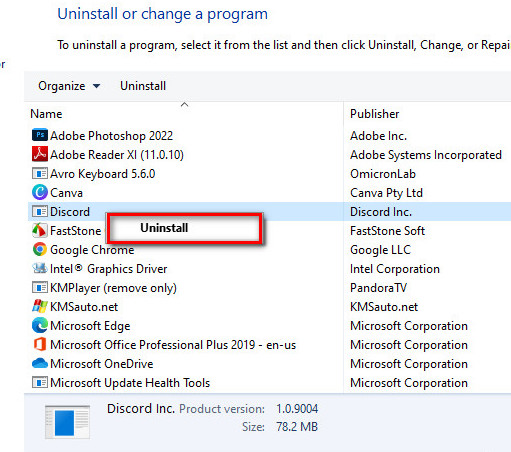
- Folgen Sie den Anweisungen auf dem Bildschirm und entfernen Sie Discord vollständig.
- Öffnen Sie nun den Webbrowser auf Ihrem Computersystem.
- Navigieren Sie zur offiziellen Website von Discord und laden Sie das Installationspaket herunter.
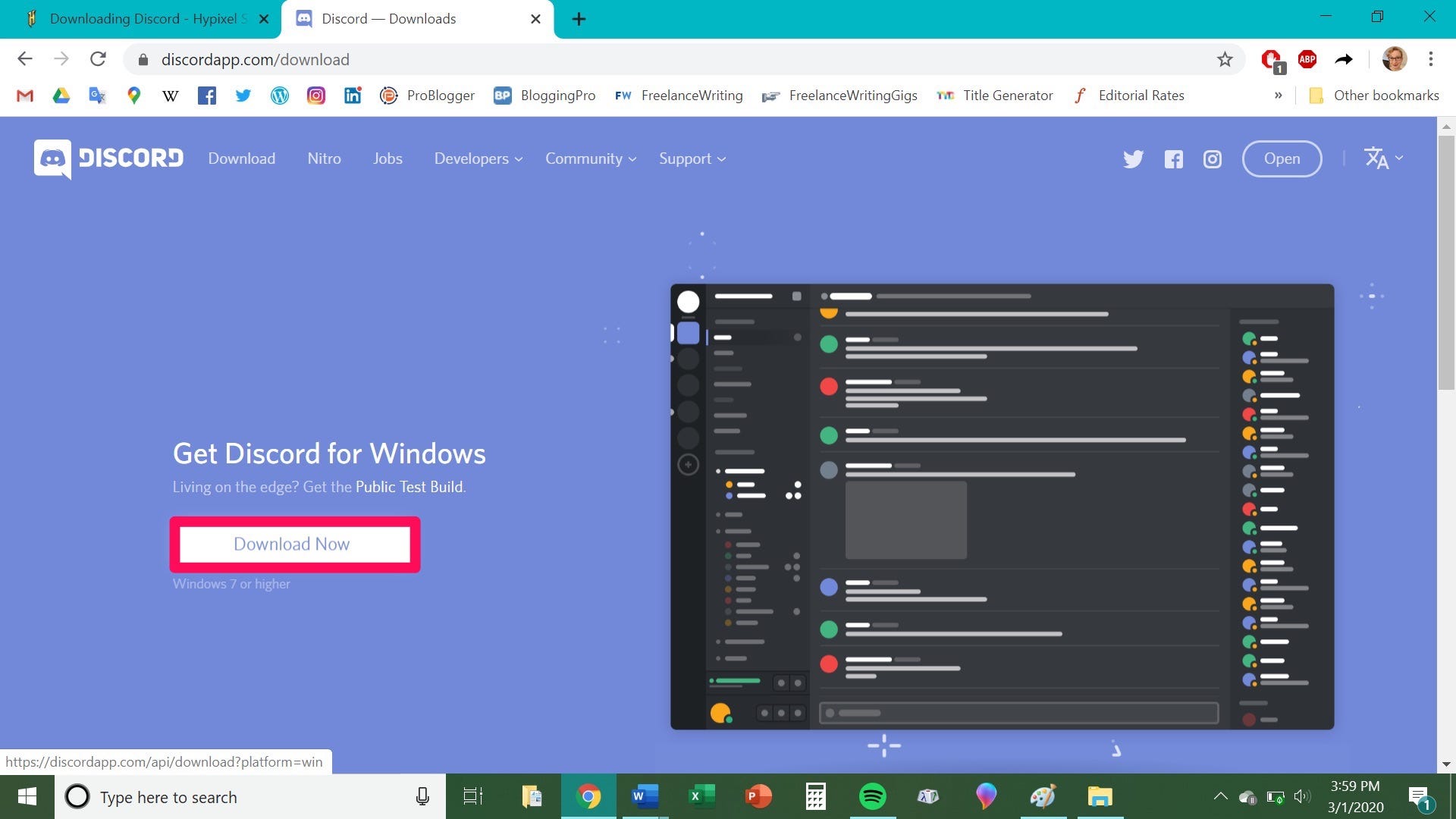
- Installieren Sie die Anwendung und prüfen Sie, ob das Problem weiterhin besteht.
Fazit
Discord ist eine der am besten durchdachten und perfektesten Kommunikationsplattformen und Probleme wie Discord, die YouTube-Thumbnails nicht anzeigen, sind sehr häufig und könnten leicht behoben werden. Aus diesem Grund haben wir alle möglichen Lösungen und Korrekturen erwähnt, die Ihnen helfen können, das Problem problemlos zu lösen.